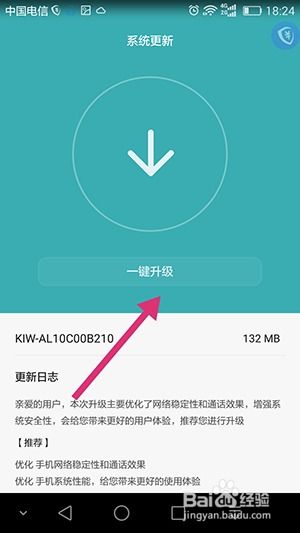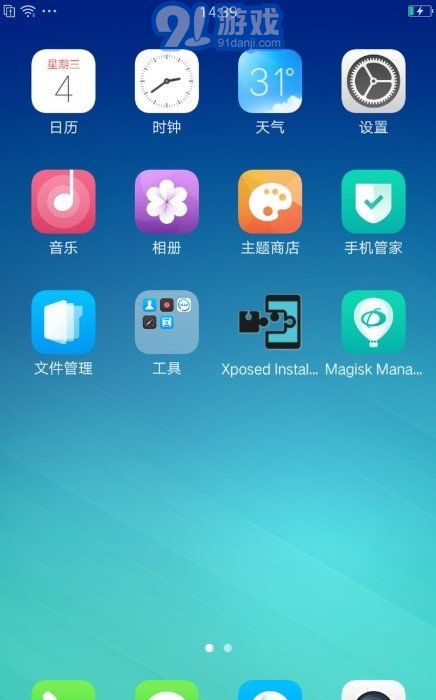usb怎样装系统,如何使用U盘轻松安装操作系统
时间:2024-12-20 来源:网络 人气:
如何使用U盘轻松安装操作系统
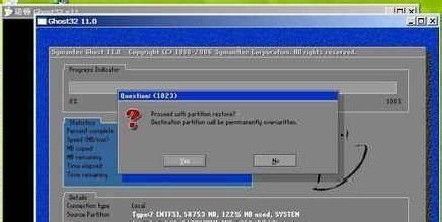
准备U盘和系统镜像文件
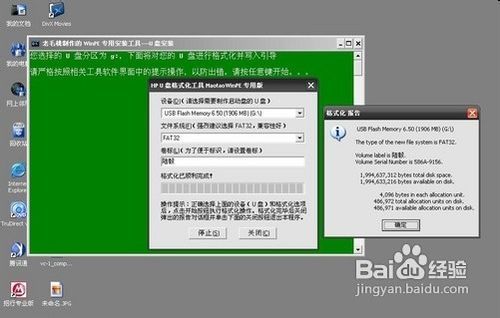
在开始使用U盘安装操作系统之前,您需要准备以下物品:
一个至少8GB容量的U盘
一个操作系统镜像文件(ISO格式)
操作系统镜像文件可以从官方网站、第三方网站或朋友处获取。常见的操作系统有Windows、Linux等。
制作U盘启动盘

制作U盘启动盘是使用U盘安装操作系统的关键步骤。以下以Windows系统为例,介绍制作U盘启动盘的方法:
下载并安装U盘启动盘制作工具,如“大白菜U盘启动盘制作工具”。
打开制作工具,选择“U盘启动”选项。
插入U盘,选择U盘对应的盘符。
点击“浏览”按钮,选择操作系统镜像文件。
点击“制作U盘启动盘”按钮,开始制作。
制作完成后,点击“完成”按钮。
请注意,制作过程中请勿拔掉U盘,以免损坏U盘或系统镜像文件。
设置BIOS启动顺序

在制作好U盘启动盘后,您需要进入BIOS设置,将U盘设置为第一启动项。
重启电脑,在启动过程中按下BIOS设置键(通常是F2、Del或F10键)。
进入BIOS设置界面,找到“Boot”或“Boot Options”选项。
将“Boot Device Priority”或“First Boot Device”设置为“USB-HDD”。
保存设置并退出BIOS。
不同电脑的BIOS设置界面和选项可能有所不同,请根据实际情况进行操作。
启动U盘并安装操作系统

完成BIOS设置后,重启电脑,电脑会从U盘启动并进入操作系统安装界面。
选择“安装Windows”选项。
按照提示操作,选择安装分区、格式化分区等。
等待操作系统安装完成。
安装过程中,请确保电脑电源稳定,以免安装中断。
使用U盘安装操作系统是一种简单、方便的方法。通过本文的介绍,相信您已经掌握了使用U盘安装操作系统的步骤。在安装过程中,请仔细阅读提示信息,确保操作正确。祝您安装顺利!
相关推荐
教程资讯
教程资讯排行